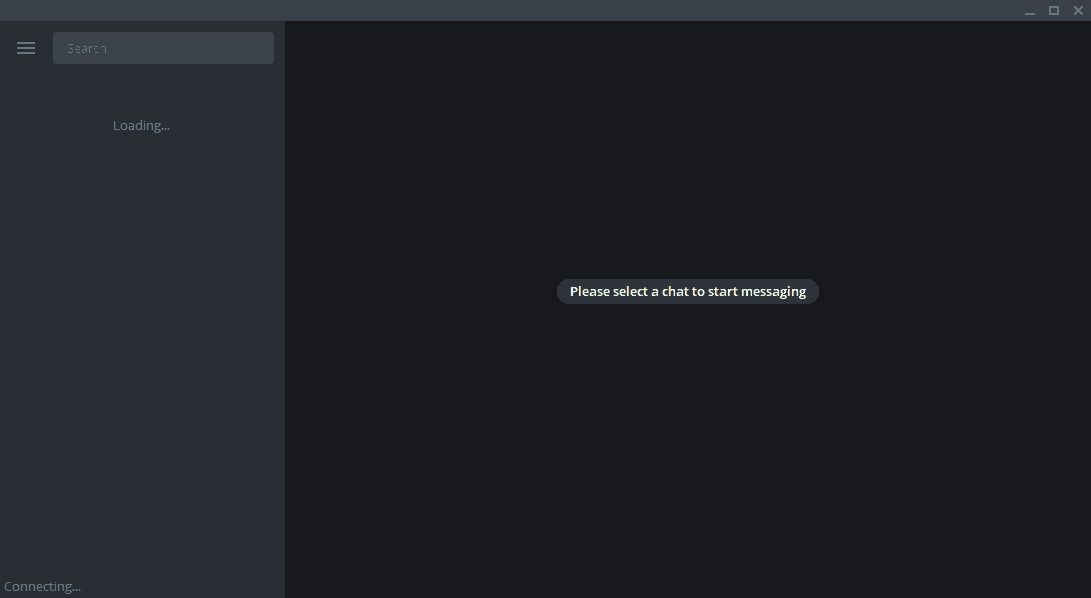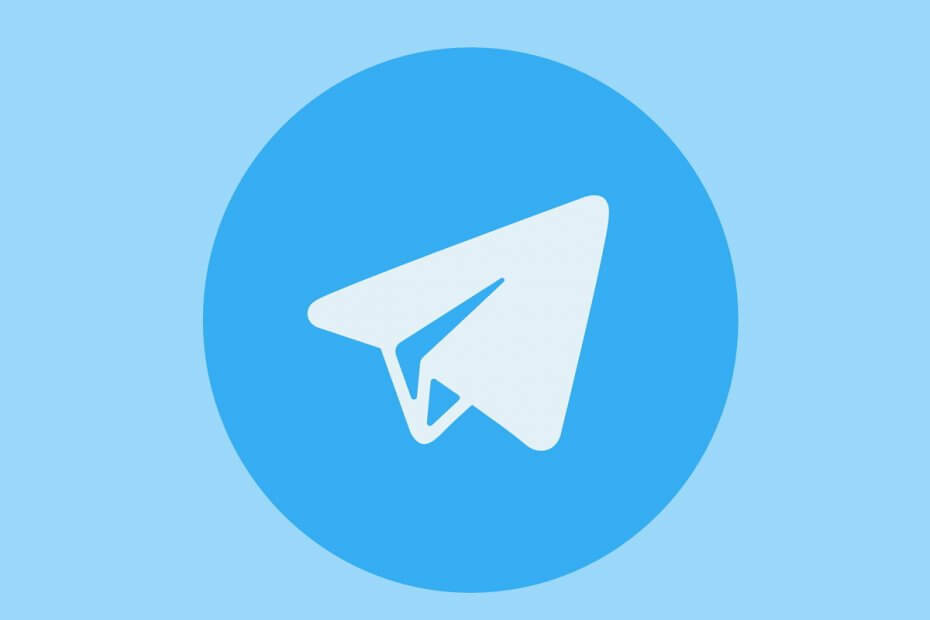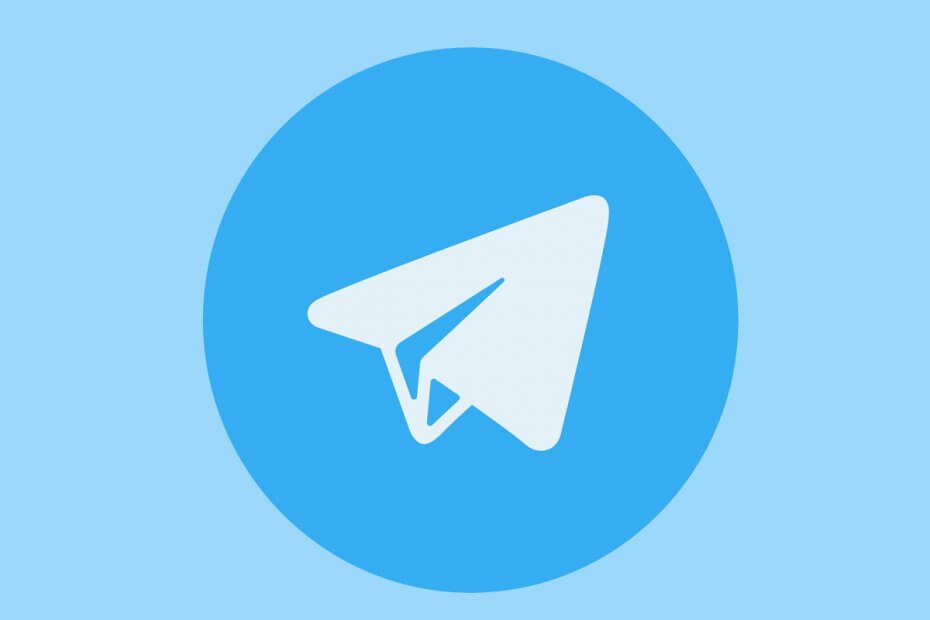
このソフトウェアは、ドライバーの稼働を維持するため、一般的なコンピューターエラーやハードウェア障害からユーザーを保護します。 3つの簡単なステップで今すぐすべてのドライバーをチェックしてください:
- DriverFixをダウンロード (検証済みのダウンロードファイル)。
- クリック スキャン開始 問題のあるすべてのドライバーを見つけます。
- クリック ドライバーの更新 新しいバージョンを入手し、システムの誤動作を回避します。
- DriverFixはによってダウンロードされました 0 今月の読者。
Telegramデスクトップアプリの使用に慣れてきました。 お金持ち インスタントメッセージング それに伴う経験はさわやかですが、Telegramでポップアップし続ける厄介なダウンロードの問題について何ができますか?
ファイルをダウンロードしようとすると、Telegramは機能しなくなり、ダウンロードがほぼ完了するとダウンロードが終了します。 完全に進んでいるように見えても、実際にはそうではありません。
ファイルのダウンロードが完了し、ダウンロードから別のフォルダにファイルをコピーするため、[キャンセル]ボタンをクリックしてもファイルは削除されません。 プログレスサークルが動かなくなり、最終的に醜い真実がわかります。ファイル全体がダウンロードされるわけではありません。
そのため、Telegramでこのファイルダウンロードエラーを修正する方法について話し合う機会を利用したいと思いました。
Telegramでファイルのダウンロードを完了できなかった場合はどうすればよいですか?
1. 接続設定がデフォルトに設定されていることを確認してください
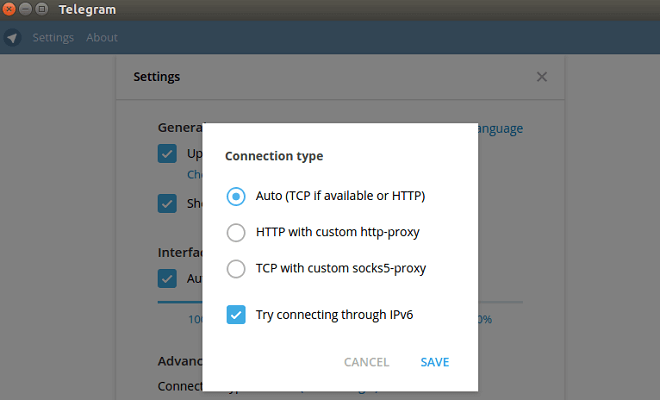
まず第一に、あなたの立場にある多くのTelegramユーザーによって機能することが確認された簡単な解決策をあなたと共有したいと思います。
入ります 設定 一番下までスクロールします。 言っているオプションを探してください 接続設定:デフォルト(TCPを使用) それをクリックします。 次に、をクリックします OK それ以上の変更を加えずに、ファイルのダウンロードが再度機能するかどうかを確認します。
2. ディスクがいっぱいになっていないことを確認してください

簡単なヒント:ファイルサイズを確認することを検討してください。 外観にかかわらず、Telegramの不具合ではない可能性がありますが、ディスクがいっぱいになっている可能性があります。
これは、Androidでエラーに取り組む人にも当てはまります。 ただあなたの SDカード または内部ストレージがいっぱいではありません。
Windows 10でハードドライブの空き容量を増やしたい場合は、この便利なガイドの手順に従ってください。
3. インターネットサービスプロバイダーに連絡する

このファイルのダウンロードによって生じた不快感を理解しているため、これから説明する内容が気に入らない場合があります。 他のユーザーは、問題の核心としてインターネットを発見するためだけにISPを変更した後、同じ問題を抱えていました。
一部のIPはISPからブロックされているため、詳細についてはインターネットサービスプロバイダーにお問い合わせください。
これらの方法が問題のトラブルシューティングに適切に機能しない場合、Telegramユーザーは、小さなサイズのファイルで問題が発生した場合でも、大きなファイルをダウンロードできることがよくあります。
行動のパターンを確立するのは難しいですが、それでもあなたはそれを試してみるかもしれません。
この問題の他の回避策を知っていますか? 以下のコメントセクションでそれらを私たちと共有してください。
また読む:
- Windows 10 Telegramアプリでは、プライバシーを保護するために背景をぼかすことができます
- 最高の暗号化メッセージングソフトウェア[2020ガイド]
- 最高のWindows10ダウンロードマネージャー